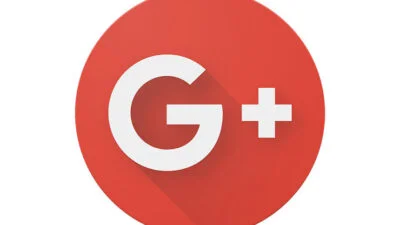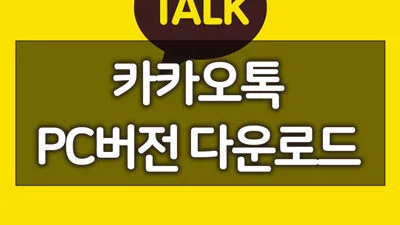우리나라에서는 카카오톡이 메신저 시장에서는 엄청난 점유율을 차지하고 있는데요. 특히 각종 회사들의 안내문자도 이제는 문자 메세지가 아니라 카톡으로 보낼 정도로 너무나 생활에 없어서는 안될 서비스가 되어버렸습니다. 특히 스마트폰에 익숙하지 않으신 어르신들께도 이제는 카톡 되는 핸드폰은 필수가 되어버렸으니까요.
국내가 아닌 아시아 시장에서는 네이버의 일본 자회사인 line에서 만든 메신저가 굉장한 인기입니다. 저도 사실 카톡보다는 line을 주로 쓰고 있는데요. 카톡은 업무용으로 line은 친한 지인과 대화용으로 가입해서 구분해서 쓰다보니 개인 시간 중 업무 얘기로 방해받고 싶지 않을때 편리하게 구분되고 좋더라구요. 또한, 서비스는 안정적이면서 한글화도 당연히 잘 되어있고 가장 중요한 건 스티커가 카톡보다 이쁜게 많다는 점이 장점입니다.
카톡과 마찬가지로 line 역시 컴퓨터용 프로그램이 있는데요. 컴퓨터 앞에 있을 경우 아무래도 스마트폰 보다는 키보드로 치는 게 효율적이겠죠? 라인 PC버전 다운로드 방법에 대해 오늘은 알아보겠습니다.
라인 PC버전 다운로드
- 포탈 검색창에 라인 PC버전 을 입력하면 LINE 대표 사이트가 뜹니다. 주소창에 line.me 를 입력하셔도 됩니다. 페이지가 나오면 상단에 다운로드를 누르거나 하단에 다운로드가 나오면 버튼을 누르시면 됩니다.
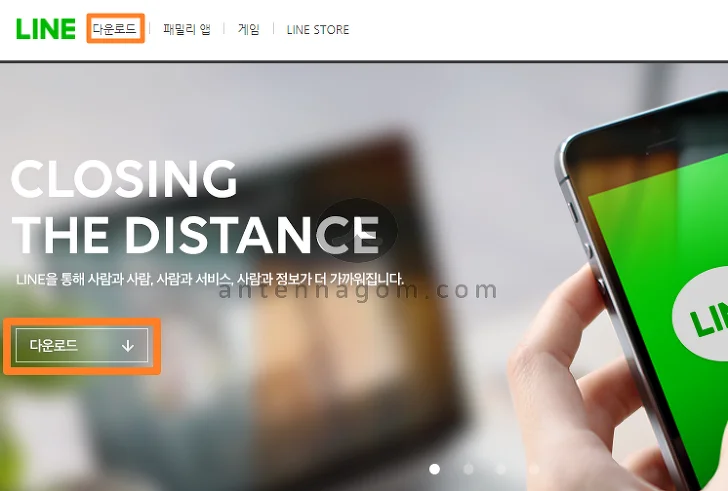
- 라인 PC버전 과 라인 MAC버전 이 있습니다. 접속한 브라우저에 따라 다운로드 링크가 자동으로 나오게 됩니다.
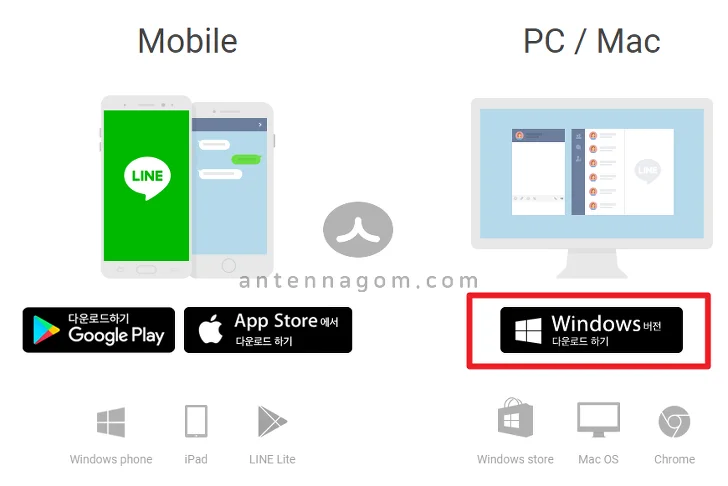
- 라인 PC버전 다운로드 후 설치 하는 방법은 별 다른 게 없습니다. 다음 버튼만 몇 번 눌러주면 설치가 끝납니다.
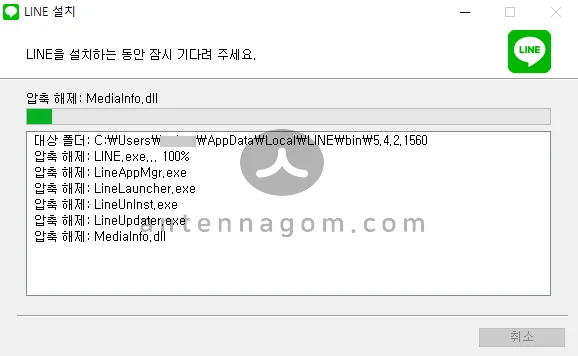
- 다운로드한 라인 PC버전 을 실행시키면 로그인창이 뜨게 됩니다. 라인 PC버전에 로그인하기 위해서는 이메일 계정 로그인과 QR코드 로그인 방법, 또는 전화번호로 로그인하는 방법이 있습니다.
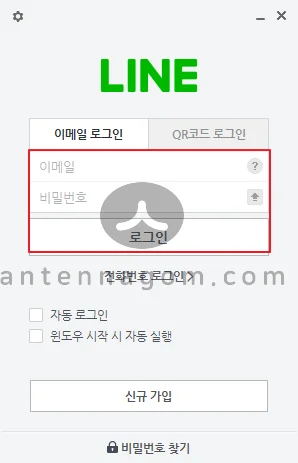
- 로그인 버튼을 누르면 라인 PC버전 PC인증 안내가 뜨며, 4자리 번호가 나옵니다.
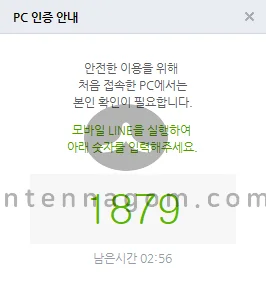
- 스마트폰에서 LINE을 실행시키면 자동으로 본인확인 팝업이 뜨게 됩니다. 라인 PC버전 에서 나온 네자리 숫자를 스마트폰에 입력하면 연동이 끝나게 됩니다. 간혹 본인확인 페이지가 스마트폰에서 안나올 경우도 있습니다. 그럴경우 스마트폰에서 LINE을 재실행 시키면 나오게 됩니다.
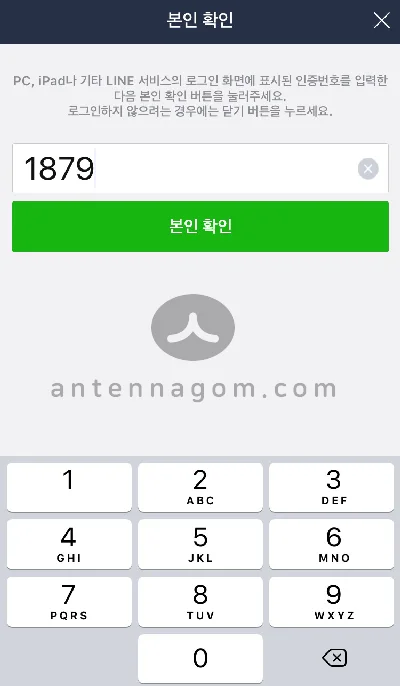
- 라인 PC버전 과 스마트폰 버전이 연동 되었네요.
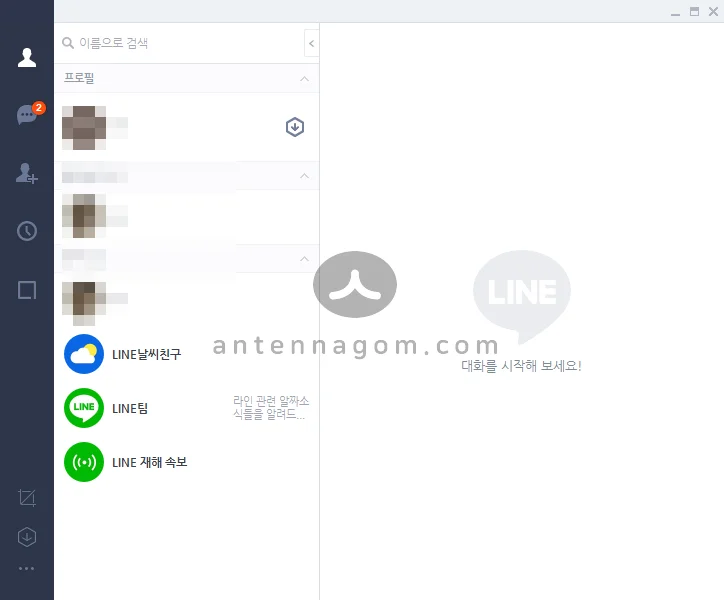
오늘은 라인 PC버전 다운로드 방법에 대해 알아봤습니다.
지금까지, 안테나곰이었습니다.